win8获取最高权限方法有什么步骤 win8如何获取最高权限
时间:2017-07-04 来源:互联网 浏览量:
今天给大家带来win8获取最高权限方法有什么步骤,win8如何获取最高权限,让您轻松解决问题。
Win8系统想要删除文件某些文件的时候,会提示没有权限删除该文件。如果你还是想要删除这个文件,那么就要让Win8获取更高的权限。本文就来教大家Win8系统获取删除文件夹最高权限的方法。解决方法一:
1、右键单击要更改权限的文件夹,依次选择属性——安全——高级——所有者——更改 ,高级——立即查找,把“Everyone”添加进去,并确认。
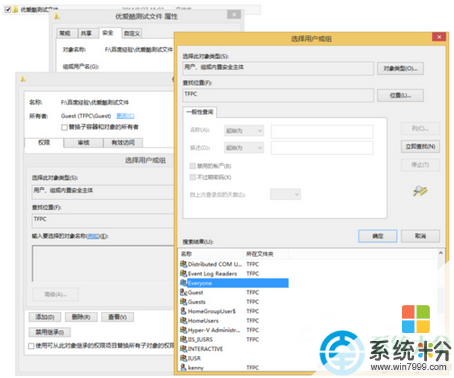
2、编辑“Everyone”权限为【完全控制】并确认。
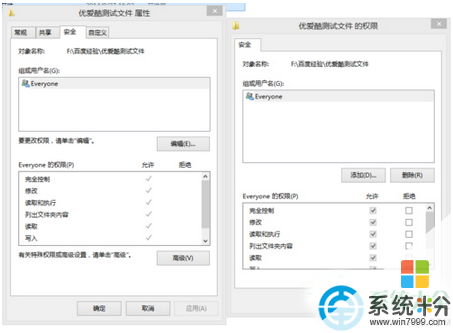
解决方法二:
1、为了一劳永逸。我们建议使用【右键扩展菜单法】。具体操作:
新建一个记事本,把如下内容复制进去,效果如图。
Windows Registry Editor Version 5.00
[HKEY_CLASSES_ROOT*shell unas]@=“管理员取得所有权”“NoWorkingDirectory”=“” [HKEY_CLASSES_ROOT*shell unascommand]@=“cmd.exe /c takeown /f ”%1“ && icacls ”%1“ /grant administrators:F”“IsolatedCommand”=“cmd.exe /c takeown /f ”%1“ && icacls ”%1“ /grant administrators:F” [HKEY_CLASSES_ROOTexefileshell unas2]@=“管理员取得所有权”“NoWorkingDirectory”=“”
[HKEY_CLASSES_ROOTexefileshell unas2command]@=“cmd.exe /c takeown /f ”%1“ && icacls ”%1“ /grant administrators:F”“IsolatedCommand”=“cmd.exe /c takeown /f ”%1“ && icacls ”%1“ /grant administrators:F”
[HKEY_CLASSES_ROOTDirectoryshell unas]@=“管理员取得所有权”“NoWorkingDirectory”=“”
[HKEY_CLASSES_ROOTDirectoryshell unascommand]@=“cmd.exe /c takeown /f ”%1“ /r /d y && icacls ”%1“ /grant administrators:F /t”“IsolatedCommand”=“cmd.exe /c takeown /f ”%1“ /r /d y && icacls ”%1“ /grant administrators:F /t”
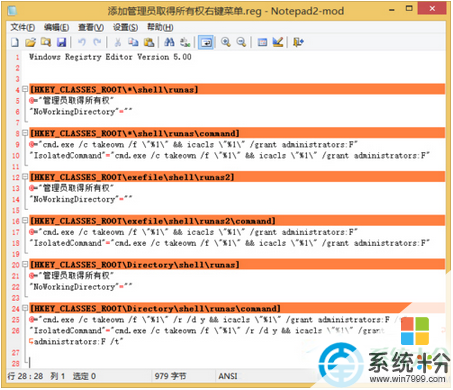
2、选择文件——另存为,把文件保存为【管理员取得所有权.reg】的文件。双击保存的reg文件,导入注册表信息即可,在用右键点击文件夹的时候就会出现获得管理员权限的选项;
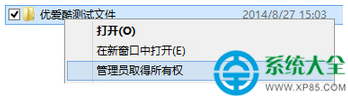
3、现在你可以安心的删除文件(夹)了。
以上就是Win8系统获取删除文件夹最高权限的方法,当然获取了最高的权限你还可以对文件夹进行更多的操作,比如修改替换等等。
以上就是win8获取最高权限方法有什么步骤,win8如何获取最高权限教程,希望本文中能帮您解决问题。
我要分享:
相关教程
- ·获取win8系统最高权限的操作方法 怎么获取win8系统最高权限
- ·Win8系统如何获取删除文件夹最高权限 Win8系统获取删除文件夹最高权限怎么操作
- ·win8系统如何获取文件权限 win8系统手动获取文件权限 win8系统获取文件权限 win8系统手动获取文件权限的方法
- ·如何获取win8管理员权限? win8获取管理员权限的步骤
- ·Win8怎样手动获取文件权限 Win8手动获取文件权的方法有哪些
- ·win8系统怎么开启管理员权限,win8获取管理员权限的方法
- ·win8系统无法打开IE浏览器怎么办|win8系统IE浏览器无法正常打开的处理方法
- ·win8系统如何截取弹出式菜单
- ·win8.1系统处理开机时闪一下才能进入桌面的方法
- ·Win8.1天气无法加载怎么办?
Win8系统教程推荐
- 1 找回win8纯净版系统语言栏的操作方法有哪些 如何找回win8纯净版系统语言栏的操作
- 2 Win8.1正式版怎样自动导出iPhone照片和视频 Win8.1正式版自动导出iPhone照片和视频的方法有哪些
- 3 win8电脑家庭组提示无法正常退出怎么解决? win8电脑家庭组提示无法正常退出怎么处理?
- 4win8系统宽带怎样设置自动联网? win8系统宽带设置自动联网的方法有哪些?
- 5ghost Win8怎样设置开机自动联网 ghost Win8设置开机自动联网的方法有哪些
- 6ghost win8系统语言栏不见如何找回 ghost win8系统语言栏不见找回的方法有哪些
- 7win8重命名输入法不能正常切换的解决办法有哪些 win8重命名输入法不能正常切换该如何解决
- 8Win8分屏显示功能使用的方法有哪些 Win8分屏显示功能如何使用
- 9怎样让win8电脑兼容之前的软件? 让win8电脑兼容之前的软件的方法有哪些?
- 10怎样解决ghost win8频繁重启的烦恼 解决ghost win8频繁重启的烦恼的方法
